本文由宝塔面板教程栏目给大家介绍关于宝塔面板怎么自动备份网站到FTP & # 31354间,希望对需要的你有所帮助!
上次分享了宝塔自动备份网站到阿里云oss & # 20013,但是阿里云的oss & # 26159要收存储费用的,而且我非常在意的一点就是这样会把阿里云的API & # 23494码明文存储在面板后台,感觉这样也不太好,就一直在想其他的自动备份方案,正好前几天腾讯云活动买的服务器有好几年,就打算搭建个FTP & # 23384放网站的备份文件,今天再介绍宝塔自动备份到FTP & # 31354间的方法,包括FTP & # 30340搭建及宝塔后台设置,这次的备份方案我会设置文件控制权限备份更安全。
搭建FTP & # 26381务器因为我要用windows & # 31995统搭建,FTP & # 26381务端就用免费的FileZilla & # 65292可以到官网下载,这个软件服务端只支持windows & # 26381务器
安装好之后直接进入软件,先添加一个用户,编辑& ndash用户
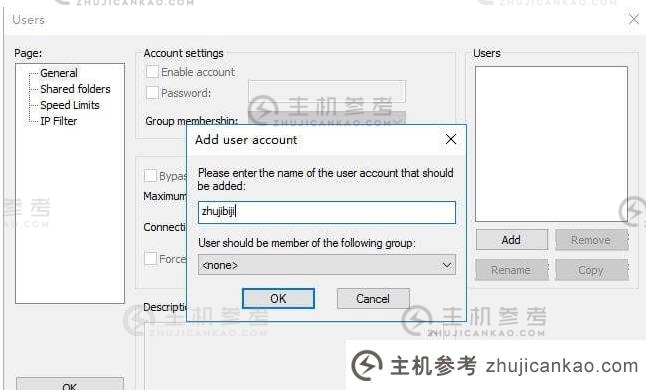
比如我这里用户名就设置为诸吉吉& # 65292;确认后点击密码& # 20026;朱吉吉& # 35774;置一个ftp & # 23494码
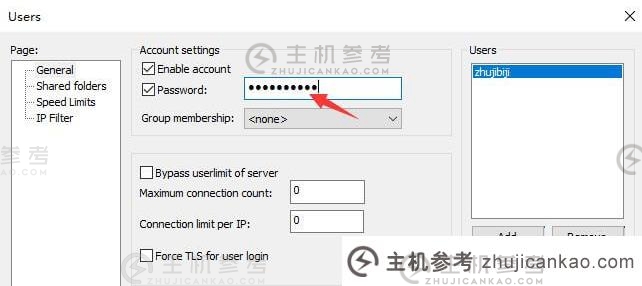
用户添加完成之后,需要给他分配一个ftp & # 30446录,也就是我们备份网站存放的地方。
点击共享文件夹& # 65292;补充& # 36873;择一个文件夹(这里最好弄一块数据盘,即便重装系统,数据也不会丢失,腾讯云添加硬盘)
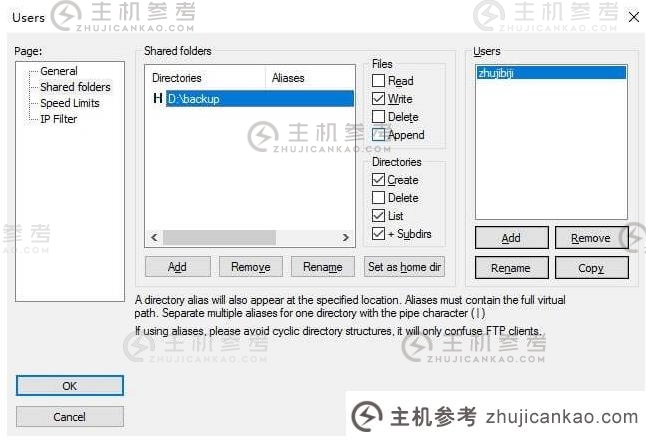
在这里需要注意我上面设置的权限,这样设置主要就是FTP & # 21482允许上传文件,不允许下载、修改和删除,可以防止FTP & # 23494码泄露被人删除数据
如果自己想删除或者下载的话
下面的目录& # 20026;目录设置,因为我需要创建目录,就把创建& # 21246;选了,如果不需要可以去掉这个选项
设置完成点击好& # 21363;生效,可以用ftp & # 36719件连接服务器测试下权限是否设置正确
宝塔自动备份到服务器FTP & # 25645建完成后就可以到宝塔后台设置了,先安装宝塔FTP & # 23384储空间这个工具,然后填写刚刚设置的FTP & # 20449息
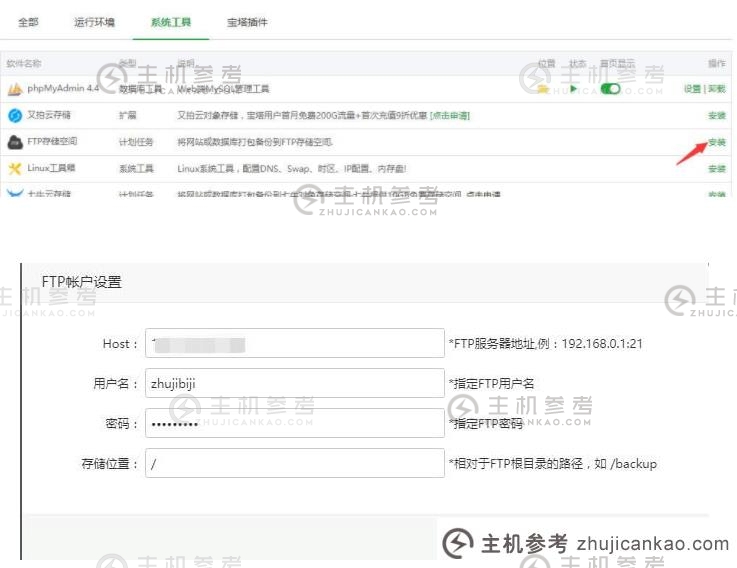
这个后期可以随意更改,在存储位置可以选择自己想要设置的文件夹
然后选择计划任务& ndash添加2个任务,一个是备份网站,一个是备份数据库,位置选择FTP & # 23384储空间,这样每周都会自动备份到我们搭建的FTP & # 23384储空间了。
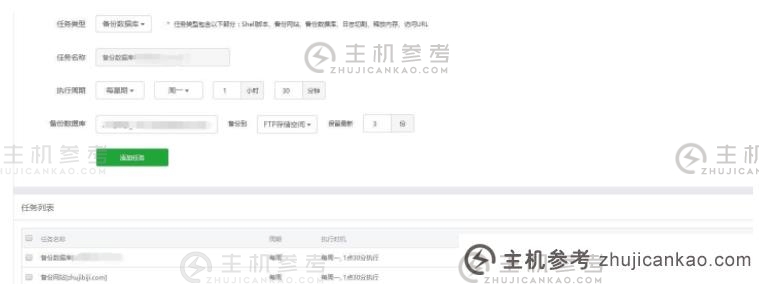
相对于备份到阿里云oss & # 65292备份到FTP & # 23384储更容易设置和安全一些,但是比较麻烦的就是后期下载出来这些网站会比较慢,毕竟带宽比较小,如果能连接oss & # 23454现传输应该会不错。
以上是宝塔面板如何自动备份网站到FTP的细节。更多信息请关注本站其他相关文章!